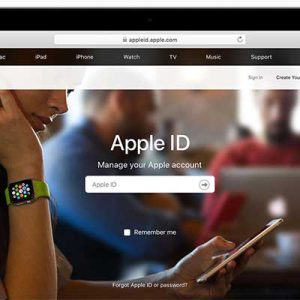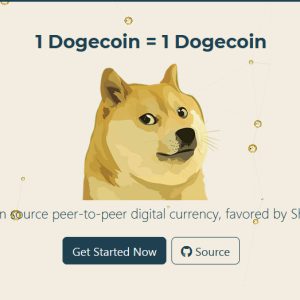امروزه ببشر کارهای ما با کامپیوتر ها و لپ تاپ ها انجام می شود.کارهایی از قبیل طراحی های گرافیکی،ویرایش حرفه ای عکس ها،تولید محتوا و تولید انواع نرم افزار ها.درکنار همه ی کارهایی که توسط کامپیوتر ها انجام می شود هرکدام از ما هرروزه با گوشی های هوشمند خود فعالیت های زیادی انجام می دهیم.استفاده از شبکه های مجازی برای انتشار عکس ها و مطالب مختلف،ارسال فایل های صوتی،تصویری یا متنی برای دوستان یا همکارانمان و استفاده های کاری بسیار مانند خرید و فروش محصول یا تبلیغات اینترنتی برای کسب و کار از طریق تلفن های همراه به سادگی انجام می شود.حال برای انجام هرکدام از این فعالیت ها ما نیاز به هردو سیستم کامپیوتر و گوشی مبایل داریم پس به طریقی باید بتوانیم راه ارتباطی بین گوشی های هوشمند خود و سیستم های کامپیوتری برای انتقال داده ها و فایل ها پیدا کنیم.امروز و در بخش خبر های سایت بابانو تصمیم گرفته ایم که بهترین روش های انتقال فایل بین گوشی اندروید و کامپیوتر را به شما معرفی کنیم تا راحت تر و سریع تر بتوانید کارهای خود را مدیریت کنید.
روش های برتر انتقال فایل بین گوشی اندروید و کامپیوتر
استفاده از بهترین روش های انتقال فایل بین گوشی اندروید و کامپیوتر به علت سرعت بالایی که این روش ها دارند سبب صرفه جویی در وقت شما می شود و می توانید از وقتتان استفاده مفیدتری داشته باشید.روش های زیادی برای انتقال فایل از گوشی اندروید به کامپیوتر و برعکس وجود دارد،اما همه این روش ها مناسب نبوده و کارایی ندارند،به همین دلیل در این قسمت ما تصمیم به معرفی بهترین روش های انتقال فایل گرفته ایم.
روش قدیمی استفاده از کابل برای انتقال فایل بین گوشی اندروید و کامپیوتر

یکی از بهترین،قدیمی ترین و رایج ترین روش های انتقال فایل بین گوشی اندرویدی و کامپیوتری استفاده از کابل های usb است.از مهم ترین ویژگی های این روش سرعت بسیار بالای آن و عدم نیاز به لوازم جانبی یا درایور های جداگانه است.اگر گوشی همراه شما قابلیت اتصال به کایل usb داشته باشد و کابل مناسبی برای آن خریده باشید می توانید به راحتی فایل ها و اطلاعات خود را بین دو دستگاه منتقل کنید.باید به این نکته توجه کنید که گوشی های هوشمند جدید دارای درگاه usb نسخه c هستند و از همین جهت با کابل های usb قدیمی سازگاری ندارند کاریردی ندارند.به همین دلیل در هنگام خرید کابل به گوشی خود دقت کنید.همچنین شما می توانید انواع کابل های یو اس بی و کابل های دیگر را با یک سفارش از فروشگاه بابانو خریداری کنید.
انتقال فایل بین گوشی اندروید و کامپیوتر توسط کابل های برای انتقال حجم زیادی از داده بین دو دستگاه مناسب است.مثلا از این روش می توانید چندین آلبوم موسیقی یا تمامی قسمت های یک فصل سریال را بین دستگاه های خود جابجا کنید.همچنین استفاده از روش انتقال داده ها با کابل یک مزیت دیگر دارد و آن مزیت امکان دسترسی مستقیم به کارت حافظه جانبی روی لپ تاپ یا دسکتاپ است.
روش انتقال فایل ها بین گوشی اندروید و کامپیوتر با کابل به شرح زیر است:
- کابل را به گوشی و لپ تاپ یا کامپیوتر خود متصل کنید.
- در گوشی خود پنجره اعلان ها را پایین کشیده و روی گزینه Charging this device via USB کلیک کنید.در حالت عادی، بعد از اتصال کابل یو اس بی به گوشی دستگاه تنها شروع به شارژ شدن می کند و امکان انتقال فایل وجود ندارد.
- در پایین قسمت Use USB For گزینه File Transfer را انتخاب کنید.اگر از ابتدا، این گزینه انتخاب شده است، نیاز به انجام سه مرحله بالا نیست.
- در ادامه،یک پنجره برایتان باز می شود. با توجه به این که گوشی هوشمند شما کارت حافظه جانبی داشته باشید یا نه،تعداد یو اس بی درایو های نمایش داده شده در کامپیوتر یا لپ تاپتان بین یک یا دو مورد متفاوت خواهد بود. اکنون می توانید وارد این درایو ها شده و فایل هایتان را از گوشی به کامپیوتر یا بالعکس منتقل کنید.
- اگر سیستم عامل کامپیوتر شما مک باشد،برای انتقال فایل بین گوشی اندروید و کامپیوتر می بایست نرم افزار Android File Transfer را روی آن نصب کنید. سایر مراحل تقریبا یکسان هستند.
استفاده از سرویس های ذخیره سازی ابری برای انتقال فایل بین گوشی اندروید و کامپیوتر

از دیگر روش های انتقال فایل بین گوشی اندروید و کامپیوتر استفاده از سرویس های ذخیرخ ساز ابری است.بر ای استفاده از این روش شما باید روی سیستم های خود یعنی هم گوشی هوشمندتان و هم لپ تاپ یا کامپیوترتان به اینترنت دسترسی داشته باشید همچنین از بابت پهنای باند و مرز حداکثر میزان مصرف حجم اینترنت مشکلی نداشته باشید تا بتوانید با واسطه قرار دادن سرویس های ذخیره سازی ابری فایل ها خود را بین گوشی و کامپیوتر جابجا کنید.بدون شک به عنوان یک کاربر گوشی های اندروید با برنامه گوگل پلی آشنایی دارید و برای نصب اپلیکیشن های مختلف در آن یک حساب کاربری ایجاد کرده اید.با این حساب کاربری شما می توانید از سرویس ذخیره سازی ابری گوگل یعنی گوگل درایو استفاده کنید.هر کاربر در این سیستم 15 گیگا بایت فضای اختصاصی دارد.
در دسکتاپ ها از طریق مرورگر می توان از گوگل درایو استفاده کرد و این سرویس روی گوشی های اندرویدی به صورت پیشفرض نصب است.جالب است بدانید که اپلیکین نسخه ویندوری گوگل درایو امکانات ویژه ی دیگری نسبت به استفاده از آن از طریق مرورگر به شما می دهد.
چگونه از گوگل درایو برای انتقال فایل بین گوشی اندروید و کامپیوتر استفاده کنیم؟
- بعد از دانلود و نصب اپلیکیشن Google Drive باید درون آن با حساب کاربری تان در گوگل لاگین کنید.
- سپس گزینه Back up all file types را انتخاب کرده و روی Next کلیک کنید.
- در صفحه بعدی،گزینه Advanced Settings را در پایین انتخاب کنید.
- بعد از انتخاب گزینه Sync My Drive to this compute روی دکمه OK کلیک کنید.
- با این کار،یک فولدر گوگل درایو در سیستم کامپیوتری شما ایجاد خواهد شد. هر چیزی که در این فولد قرار داشته باشد،در حساب کاربری تان داخل گوگل درایو همگام سازی خواهد شد.پس به منظور بارگذاری یک سری فایل درون گوشی هوشمند خود،کافی است آن ها را در این فولدر قرار دهید. سپس وارد اپلیکیشن اندرویدی گوگل درایو شده و بعد از همگام سازی، از فایل ها مورد نظر استفاده کنید.به همین راحتی!
یک نکته ای باید درباره این روش انتقال به آن توجه کنید این است که فایل هایی که شما از طریق سرویس ابری روی اپلیکشن اندرویدی خود منتقل می کنید روی حافظه گوشی شما ذخیره نشده اند.برای ذخیره سازی این فایل ها روی حافظه گوشی،شما باید آن ها دانلود کنید.به همین دلیل باید از سرعت اینترنت بالا و پهنای باند نسبتا زیاد برخوردار باشید.برای ذخیره سازی این فایل ها باید یکی از مراحل زیر را طی کنید:
- فراهم کردن دسترسی آفلاین (Make available offline): با این روش، فایل روی حافظه ذخیره می شود تا از این پس،هر زمان از طریق اپلیکیشن گوگل درایو به استفاده از آن نیاز داشتید،احتیاجی به دسترسی به اینترنت نداشته باشد. هر تغییری که در این فایل ایجاد کنید،بعد از اتصال به اینترنت، در نسخه اصلی اعمال خواهد شد.در واقع فایل در صورت دستکاری شدن،همچنان همگامسازی خواهد شد.
- دانلود (Download): با این کار یک نسخه از فایل مورد نظر داخل پوشه Downloads ذخیرهسازی خواهد شد. سپس میتوان همانند یک فایل عادی با آن رفتار کرد. تفاوت مهم این روش، عدم همگامسازی تغییرات با فایل ذخیره شده روی گوگل درایو است، چرا که در واقع یک کپی از آن روی حافظه گوشی هوشمند شما قرار دارد. در صورت اعمال هر گونه تغییر، میبایست فایل را به صورت دستی از طریق اپلیکیشن گوگل درایو در حساب کاربری تان بارگذاری کنید.
انتقال فایل بین گوشی اندروید و کامپیوتر با استفاده از ایمیل یا اپلیکیشنهای پیامرسان

یکی از ناکارآمد ترین روش های انتقال فایل بین گوشی اندروید و کامپیوتر ایمیل کردن یک فایل برای خودمان،به منظور فراهم شدن دسترسی به آن روی دستگاهی است. اگرچه این روش روش خوبی نیست ولی برای مواقع نیاز می تواند کار راه انداز باشد.وقتی راه دیگری برای انتقال فایل وجود نداشته باشد این روش برای انتقال فایل های کم حجم بسیار سریع و مناسب است.فایل های شما برای انتقال با این روش باید حداکثر 25 مگا بایت حجم داشته باشد این مقدار حداکثر حجم فایل ضمیمه شده به جیمیل است و برای انتقال داده هایی با حجم بیشتر می توانید از سرویس WeTransfer استفاده کنید.با WeTransfer می توانید حداکثر 2 گیگا بایت فایل را به صورت رایگان انتقال داده یا برای دوستانتان ارسال کنید.
برای استفاده از سرویس WeTransfer مراحل زیر را انجام دهید:
- به وب سایت WeTransfer رفته و آدرس ایمیل خود را وارد کنید
- فایل مورد نظر خود را در پنجره مرورگر کشیده و رها کنید.
- بعد از ارسال، ایمیلی روی گوشی هوشمند خود حاوی لینک دانلود فایل های بارگذاری شده دریافت خواهید کرد.
- فایلهای بارگذاری شده در سرورهای WeTransfer رمزنگاری شده و به صورت خودکار، بعد از یک هفته حذف میشوند. به همین دلیل باید در انتقال فایل از گوشی اندروید به کامپیوتر عجله کنید! اگر دوست دارید فایلها زودتر از موعد هفت روزه حذف شده یا برای مدت زمان بیشتری روی سرورها قابل دسترسی باقی بمانند،باید اکانت پرو وب سایت WeTransfer را خریداری کنید.
روش دیگر انتقال فایل بین گوشی اندرویدی و کامپیوتر استفاده از تلگرام است.خوبی تلگرام این است که دارای نسخه ی اندروید و ویندوز می باشد.از طریق تلگرام و با استفاده از اینترنت پرسرعت و یک فیلتر شکن قوی می توانید فایل هایی را تا حجم یک گیگا بایت در قسمت سیو میسج خود انتقال دهید.
انتقال فایل بین گوشی اندروید و کامپیوتر با بلوتوث

از دیگر روش های انتقال فایل ها با حجم کم استفاده از بلوتوث است هرچند که سرعت آن به نسبت استفاده از روش های اینترنتی بسیار پایین تر است.برای انتقال فایل از طریق بلوتوث شما باید مراحل زیر را انجام دهید:
- ابتدا باید دو دستگاه را با یکدیگر جفت کنید.
- بعد از روشن کردن بلوتوث گوشی،در کامپیوتر به مسیر Settings > Devices رفته و بلوتوث را روشن کنید.
- حالا به مسیر Add Bluetooth or other device > Bluetooth رفته و به دنبال بلوتوث های فعال در محیط اطراف بگردید.
- بعد از نمایان شدن گوشی آن را انتخاب کرده و روی Connect کلیک کنید.
- ممکن است به منظور جفت شدن دو دستگاه، نیاز به وارد کردن رمزی مشترک باشد.
- سپس برای انتقال فایل از گوشی اندروید به کامپیوتر به مسیر Settings > Devices > Send or receive files via Bluetooth > Send files بروید.
- فایل های مورد نظر برای انتقال را انتخاب کنبد.
اگرچه ممکن است در پلتفرم های دیگر نام گزینه های ذکر شده متفاوت باشد ولی روند کلی انتقال فایل به همین شکل خواهد بود.لپ تاپ هابه صورت پیش فرض دارای جیپ بلوتوث هستند اما برای PC ها باید دانگل بلوتوث را به صورت جداگانه خریداری کرده و به درگاه یو اس بی سیستم خود متصل کنید.
روش های انتقال فایل بین گوشی اندرویدی و کامپیوتر از طریق وای فای

با استفاده از وای فای می توان داده ها را بین دو دستگاه منتقل کرد که برای این کار نرم افزار های زیادی وجود دارد.در این روش،گوشی هوشمند هات اسپات شده و بعد از اتصال لپ تاپ به آن،جابهجایی فایل را ممکن می سازد. در سیستمهای کامپیوتری دسکتاپ،برای انتقال داده از این روش ابتدا باید یک کارت شبکه بیسیم خریداری کنید.
Web PC Suit
اپلیکیشن اندرویدی Web PC Suit از بهترین نرم افزار های قابل استفاده در این روش اس:
- .بعد از نصب و اجرای برنامه اندرویدی آن،گوشی هات اسپات میشود.
- با استفاده از رمز عبوری که نرم افزار در اختیارتان قرار می دهد،به این شبکه وای فای متصل شوید.
- در ادامه میبایست آدرس 192.168.43.1:8080 را در مرورگر خود وارد کنید تا بتوانید به تمامی فایلهای روی حافظه اصلی و جانبی دستگاه اندرویدی دسترسی پیدا کنید.
Portal by Pushbullet
نرم افزار Portal by Pushbullet نیز یک پیشنهاد عالی برای انجام این کار است که علاوه بر رایگان بودن به ایجاد حساب کابری در آن نیاز ندارید و فقط باید از پهنای باند خوبی برخوردار باشید.همچنین از این نرم افزار در تمامی سیستم عامل های ویندوز، مک، لینوکس و کروم قابل استفاده است.
- ابتدا نرم افزار آن را روی گوشی اندرویدی خود نصب کنید.
- سپس در مرورگر وب دسکتاپ یا لپ تاپ به مسیر portal.pushbullet.com رفته و کیو آر کد نمایش داده شده روی صفحه را از طریق گوشی اسکن کنید.
- برای این کار باید بعد از ورود به اپلیکیشن موبایل،روی گزینه Scan ضربه بزنید.
- در ادامه بین کامپیوتر و گوشی هوشمندتان اتصالی مستقیم برقرار می شود. این اتصال موقت است، به همین دلیل در هر مرتبه نیاز به انتقال فایل از گوشی اندروید به کامپیوتر باید عملیات اتصال را مجددا از ابتدا انجام بدهید.
- بعد از کشیدن و رها کردن فایلها داخل پنجره مرورگر،آنها در گوشی هوشمندتان بارگذاری خواهند شد.
- به صورت پیشفرض، این برنامه فایلهای تصویری و موزیکها را به ترتیب در فولدرهای Photos و Music گوشی قرار میدهد.
- سایر فایلها، در پوشه Portal قرار خواهند گرفت.
- امکان دسترسی به فایلها از طریق همین اپلیکیشن موبایل یا برنامه های مدیریت فایل وجود دارد.
Share it

و اما نرم افزار شیر ایت که از جمله بهترین نرم افزار های انتقال فایل بین گوشی اندروید و کامپیوتر است.این نرم افزار نیز دارای نسخه دسکتاپ و اندروید می باشد و به صورت مداوم آپدیت می شود.این نرم افزار از سریع ترین روش انتقال داده ها برخوردار است و میتواند فایل هایی با حجم های زیاد را در زمان کمی منتقل کند.کار کردن با این نرم افزار بسیار آسان است و همچنین برای انتقال داده ها با این روش به وای فای منبع یا اینترنت نیاز نیست.روش انتقال فایل از گوشی به دسکتاپ از طریق شیر ایت به شرح زیر است:
- پس از باز کردن شیر ایت خود در کامپیوتر و گوشی اندرویتان در گوشی خود روی send کلیک کنید.
- در سیستم کامپیوتری خود روی دکمه receive کلیک کنید.
- حال فایل مورد نظر خود را از میان فایل های موجود در شیر ایت خود انتخاب کنید.باید بدانید که شیر ایت به فایل های ذخیره شده در حافظه گوشی شما دسترسی دارد.
- بعد از انتخاب فایل روی گزینه send پایین صفحه کلیک کنید.همچنین می توانید با کلیک روی فایل های مختلف می توانید چند فایل یا برنامه را به صورت همزمان ارسال کنید.
- حالا باید سیتستم کامپیوتری خود را پیدا کنید و با آن کانکت شوید.به این جهت باید روی گزینه conect to pc کلیک کنید.
- بعد از پیدا کردن سیستم خود روی آیکون آن در گوشی تان کلیک کنید.
- فایل های شما در حال منتقل شدن هستند.
امیدواریم که از مطالعه این مطلب لذت برده و استفاده کرده باشید.سایت فروشگاهی بابانو هر روز با آموزش ها و خبر های جدید در خدمت شماست.همچنین شما می توانید محصولات دیجیتال مورد نظر خود از قبیل کابل های یو اس بی،دانگل بلوتوث،انواع لپ تاپ ها،وسایل جانبی کامپیوتر و گوشی های هوشمند را از این فروشگاه به صورت اینترنتی خرریداری کنید.
 فروشگاه اینترنتی بابانو | لوازم جانبی کامپیوتر
فروشگاه اینترنتی بابانو | لوازم جانبی کامپیوتر